win10切换用户方法一
按下“Windows+L”组合键在不同的用户帐户间进行切换。

win10切换用户方法二
1、切换到桌面上,点击桌面任意空白位置,然后同时按下“Alt+F4”组合键,屏幕中央会弹出“关闭Windows”窗口;

2、在“希望计算机做什么”下方的下拉菜单中选择“切换用户”,并点击“确定”即可。
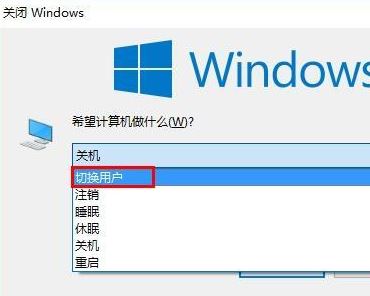
3、在左下角选择需要切换的用户账户即可!
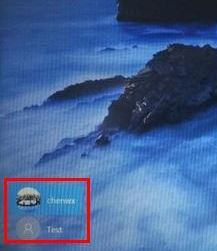
win10切换用户方法三
1、点击开始菜单,点击【用户账户】图标,选择需要切换的用户账户即可!
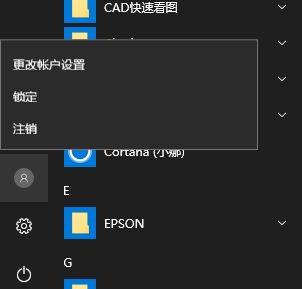
以上便是深度系统小编给大家分享介绍的win10切换用户的详细操作方法!
分享到: